任务栏不显示打开的窗口,教您打开的窗口在任务
导读:系统技术系统技术 当前位置:首页 > 维修知识 > 任务栏不显示打开的窗口,教您打开的窗口在任务栏上显示不出来要碰到打开的窗口在任务栏上面没有看到,任务栏也没有显示,但是当鼠标维修电脑上门服务24小时电脑维修上门附近。

要碰到打开的窗口在任务栏上面没有看到,任务栏也没有显示,但是当鼠标放到屏幕下方的时候,任务栏就能够正常的显示出来,小伙伴你们知道这是因为什么原因吗?那下面就让小编来给你们介绍一下出现“任务栏不显示打开窗口”的原因,及解决办法吧!
我们在使用电脑的时候经常都遇到各种各样的问题啊!比如小编今天准备要说的电脑出现“任务栏不显示打开窗口”,这个问题就是我们在使用电脑的过程中时常会碰到的一个问题。
1,打开的窗口在任务栏上面没有看到如何seo优化推广网站,任务栏也没有显示,但是当鼠标放到屏幕下方的时候,任务栏就能正常显示出来了,这是因为设置了网站建设教程‘自动隐藏任务栏’

打开窗口电脑图解1
2,解决:在任务栏中右击,然后选项‘属性’,然后在‘任务栏和【开始】菜单属性’下的‘任务栏’选项下将自‘动隐藏任务栏’前面的勾去掉,点击 确定 即可。
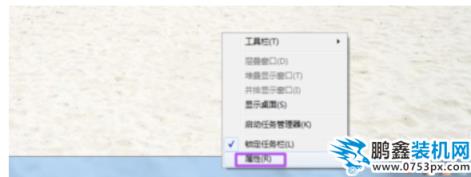
打开窗口电脑图解2
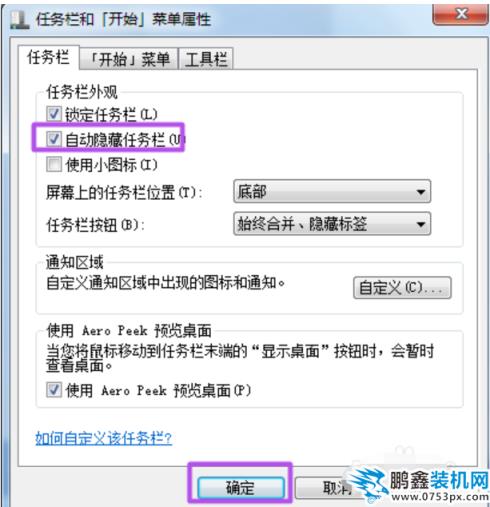
任务栏不显示打开的窗口电脑图解3
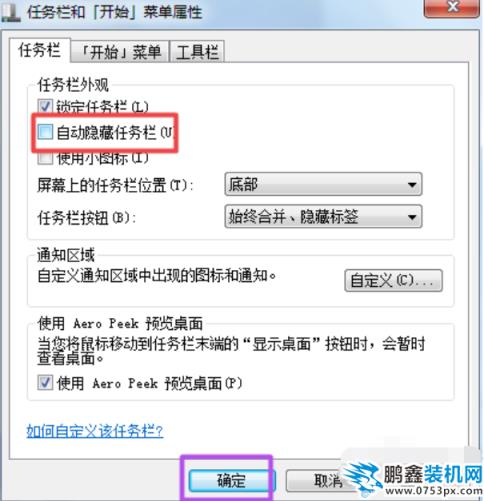
不显示电脑图解4
3,也可能是因为桌面进程[ explorer.exe ]异常引起的:
解决:右击任务栏,然后选择’启动任务管理器‘。
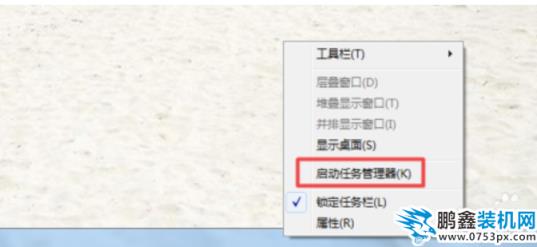
任务栏不显示打开的窗口电脑图解5
4,然后在’启动任务管理器‘的’进程‘下找到’explorer.exe‘,将它结束掉。
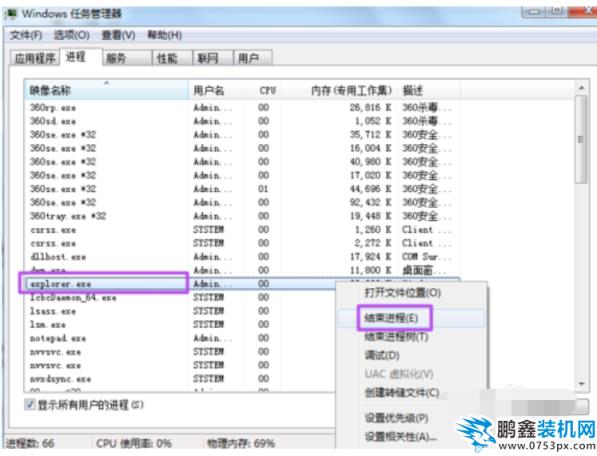
任务栏电脑图解6
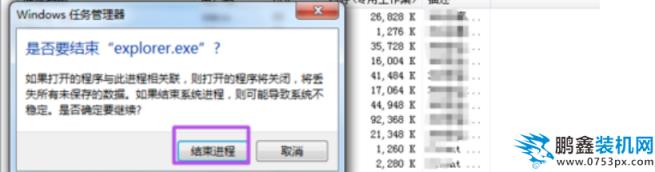
任务栏电脑图解7
5,然后在 启动任务管理器 中建一个’新任务‘,然后输入explorer.exe 点击确定来重启一下网站建设多少钱这个桌面进程。

任务栏电脑图解8
声明: 本文由我的SEOUC技术文章主页发布于:2023-07-01 ,文章任务栏不显示打开的窗口,教您打开的窗口在任务主要讲述窗口,任务栏,系统技术网站建设源码以及服务器配置搭建相关技术文章。转载请保留链接: https://www.seouc.com/article/it_24318.html

















